Gendan de mistede / slettede data fra computeren, harddisken, flashdrevet, hukommelseskort, digitalkamera med mere.
ZIP File Recovery - 2 måder at gendanne ZIP-fil fra harddisk
 Opdateret af Valyn Hua / 24-2021-10 00:XNUMX
Opdateret af Valyn Hua / 24-2021-10 00:XNUMXMin harddisk er beskadiget og viser nu ikke en sund partition, så jeg kan ikke få adgang til filerne. Jeg vil bare have en ZIP-fil tilbage. Tak for enhver hjælp!
Harddisken (HDD), et af de vigtigste elementer i computeren, er den vigtigste og normalt største datalagrings hardware enhed i en computer.
ZIP er et filformat, der bruges til komprimere filer og mapper. Oprettelse af en ZIP-fil hjælper dig med at spare plads, organisere dine overskydende filer og kryptere følsomt materiale. ZIP-filerne reducerer transmissionstiden meget over internettet, især når du sender en masse filer til nogen via e-mail. Desuden beskytter det følsomme og vigtige data mod vira og anden malware.
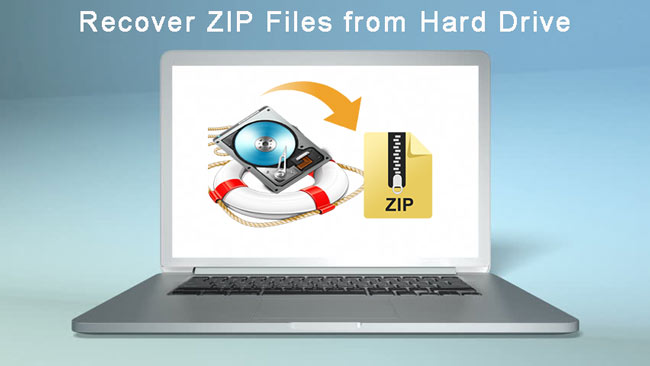
Har du nogensinde oplevet tabet af en vigtig ZIP-fil på grund af harddiskfejl?
Harddiskfejl er enten fysiske eller logiske. Hvis harddisken lider af en logisk fejl, kan computerens BIOS genkende harddisken, og de tabte data kan genfindes.
Der opstår en logisk harddiskfejl, når harddisken er utilgængelig på grund af ikke-mekaniske problemer. HDD'en ser ud til at fungere godt og vil ikke lave usædvanlige lyde eller præsentere andre fysiske symptomer.
Nogle af de mest almindelige tegn på logiske harddiskfejl omfatter:
- File Directory Damage fra et virus eller malware
- Utilsigtet fil sletning
- Utilsigtet formatering
- Forkert afslutning af et program
- Overskrevne data
- Operativsystem korruption
- Pludselig computer nedlukning
- Sletning af filer, der er afgørende for harddiskfunktioner
Det vi fokuserer på er:
Når vi står over for den logiske harddiskfejl, hvordan kan vi gendanne de indvendige ZIP-filer?
Her er 2 måder at Gendan ZIP-filer fra harddisken.

Guide liste
1. Sådan gendannes slettede ZIP-filer fra systembillede
Et systembillede er en kopi af alle data inklusive systemindstillinger, programmer og filer på din pc's drevdisk eller en enkelt partition. Hvis du har oprettet et systembillede af partitionen, der indeholder dine ZIP-filer, kan du gendanne systembilledet for at returnere ZIP-filerne i tilfælde af en harddisknedbrud.
Lad os først se, hvordan man opretter et systembillede.
Trin 1 På computeren navigerer du til Starten > kontrol panel > System og sikkerhed > Backup og gendannelse.
Trin 2 Klik på knappen i venstre panel Opret et systembillede valgmulighed.
Trin 3 Vælg det sted, du vil gemme systembillede. Det kan være på en separat harddisk, der er tilsluttet internt eller eksternt. Du kan også gemme det på DVD'er eller på en netværksdeling. og klik derefter på Næste.
Trin 4 Vælg de drev, du vil medtage i backupen, og klik derefter på Start Backup.
Trin 5 Når du har gennemført disse trin, fortsætter guiden med at oprette en fuld backup af systemet.

Gør følgende for at gendanne systembilledet.
Trin 1 Indsæt systembilledskiven i diskdrevet, eller tilslut den eksterne harddisk, der indeholder systembilledet, til computeren.
Trin 2 Genstart computeren.
Trin 3 Når Windows Installation interface vises, skal du klikke på Næste .
Trin 4 Klik på knappen Reparer computeren > Fejlfinding > System Image Recovery.
Trin 5 På Re-billede din computer side, vælg Brug det nyeste tilgængelige systembillede valg og klik Næste.
Trin 6 Du vil se Format og Repartition Disks mulighed. Brug denne indstilling nøje, da det vil slette eventuelle eksisterende partitioner og diske på din computer.
Trin 7 Klik Finish.

2. Sådan gendannes ZIP-filer med FoneLab
Sikkerhedskopiering af dine data regelmæssigt er nyttigt, men normalt overset. Hvis du ikke har nogen sikkerhedskopier og kopier, skal du bruge et ZIP-gendannelsesværktøj til at gendanne manglende ZIP-filer
FoneLab Data Retriever er en kraftfuld og sikker software, der kan gendanne næsten alle slettede eller tabte data ved at scanne harddisken. Det er i stand til at hente data, der er tabt af forskellige årsager som f.eks. Harddiskfejl, menneskelig fejl og meget mere.
FoneLab Data Retriever - gendan de tabte / slettede data fra computer, harddisk, flashdrev, hukommelseskort, digitalkamera og meget mere.
- Gendan fotos, videoer, dokumenter og flere data let.
- Forhåndsvisning af data inden gendannelse.
Nedenfor er den detaljerede brugervejledning.
Trin 1 Kør denne software
For det første skal du downloade, installere og starte denne data recovery software på din computer.
Trin 2 Vælg datatype og diskdrev
På hovedgrænsefladen skal du vælge de datatyper, du vil gendanne, og hvor du tabte dataene. Klik derefter på Scan knappen for at starte en hurtig scanning på den valgte harddisk.

Trin 3Vælg data
Efter afslutningen af scanningen vil alle data blive opført efter kategori i venstre sidefelt. Klik på filtypen fra venstre panel for at finde din deeded-fil og markere de elementer, du vil gendanne. Du kan også bruge filtre funktion til hurtigt at finde filerne.
Hvis du ikke kan finde dine manglende data, kan du vælge Dyb scanning at prøve igen. Det vil tage mere tid at fuldføre hele dyb scanningsprocessen, men det vil give dig flere resultater.

Trin 4Gendan data
Klik på knappen Recover knappen for at gemme de valgte elementer tilbage til din computer.

Det er alt. Med et par klik kan du nemt hent ZIP-filer.
Desuden er det i stand til gendanne orddokumenter, billeder, e-mails og flere typer data fra Windows, harddisk, flashdrev, digitalkamera osv. Og det kan være en ISO-opsving på Windows.
Denne software garanterer datasikkerheden - når du henter tabte ZIP-filer, lagrer den ikke nogen af disse data til sin server.
Du er bare velkommen til at downloade den til din computer og se, om dine dokumenter kan genoprettes før betalingen.
